
Nos anos 2000, o iTunes era o principal aplicativo para reproduzir e gerenciar sua música. Foi leve, rápido e ofereceu uma gama de recursos que eram inéditos no software de música comum. Mesmo usuários firmes do Windows baixaram o aplicativo em massa.
Mas ao longo da última década, o aplicativo foi derrubado. A Apple tentou progressivamente transformá-lo em um programa para todos os tipos de multimídia.
Hoje, o iTunes uma bagunça inchada. A maioria das pessoas não o incluiria em sua lista de melhores tocadores de música.
Mas a situação é recuperável. É claro que grande parte do ônus recai sobre a Apple para corrigir os problemas subjacentes, mas existem alguns passos que você pode tomar para ajudar a tornar o iTunes utilizável novamente.
1. Desligue as listas de reprodução Genius

As listas de reprodução Genius fazem parte do iTunes desde 2008. Mas elas remontam a uma era de pré-streaming quando a descoberta de música era muito mais trabalhosa.
Hoje em dia, existem muitas maneiras de encontrar novas músicas 8 Sites para ajudar você a descobrir novos gêneros musicais 8 Sites para ajudar você a descobrir novos gêneros musicais Ampliar seus horizontes musicais descobrindo gêneros novos ou de nicho pode ser benéfico. Com isso em mente, aqui estão alguns sites essenciais para descobrir músicas que você nunca ouviu antes. Leia mais, e isso sem considerar as ferramentas nativas em serviços como o Spotify Como descobrir novas músicas usando o Spotify: 7 Dicas e truques básicos para saber como descobrir novas músicas usando o Spotify: 7 Dicas e truques básicos para saber A principal razão pela qual eu amo o Spotify é que me ajudou a encontrar muita música nova ao longo dos anos. Aqui estão os recursos internos do Spotify que usei para descobrir novas músicas incríveis. Consulte Mais informação .
Além da confusão na tela, a ferramenta Genius também gera preocupações com a privacidade. Ele cria listas de reprodução comparando sua biblioteca com todos os outros usuários do Genius no mundo e executando algoritmos secretos.
Para desativar as listas de reprodução do Genius, abra o iTunes e navegue até Arquivo> Biblioteca> Desativar Genius .
2. Limpe a barra lateral
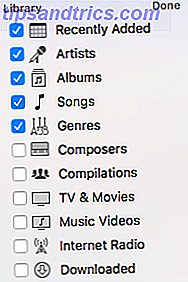
Se você é um audiófilo Você é um audiófilo? Estas 10 perguntas revelam a verdade Você é um audiófilo? Essas 10 perguntas revelam a verdade Você pode pensar que é um audiófilo, mas, na realidade, poucos amantes da música tocam todas as caixas necessárias. Você é realmente um audiófilo? Ou você é apenas um grande pretendente? Leia Mais, é vital que o software de música que você usa forneça ferramentas de classificação para cada parte dos metadados imagináveis. A este respeito, o iTunes tem um bom desempenho. Você pode adicionar uma coluna para tudo, de batidas por minuto a taxa de bits.
Mas o que está acontecendo na barra lateral no lado esquerdo da tela? Por padrão, existem 11 categorias diferentes. A maioria deles é totalmente inútil; alguém usa seriamente o iTunes para gerenciar cópias de vídeos musicais salvos localmente Da MTV para o YouTube: uma breve história dos vídeos musicais da MTV para o YouTube: um breve histórico dos vídeos musicais Embora os videoclipes sejam vistos principalmente no YouTube atualmente, isso é apenas a última etapa na evolução de um meio que pode ser tão elaborado quanto o filme e tão pessoal quanto as fotos. Consulte Mais informação ? Talvez em 2004, eles fizeram…
Para remover campos desnecessários da barra lateral, passe o mouse no canto superior direito do painel e clique em Editar . Limpe as caixas de seleção de acordo. A maioria das pessoas só precisa manter artistas, álbuns e músicas .
3. Remover listas de reprodução inteligentes
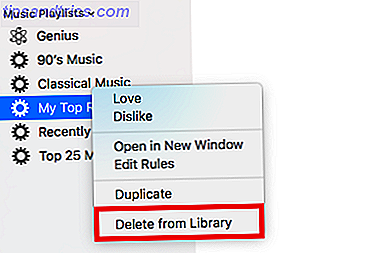
Veja, listas de reprodução inteligentes são um recurso útil. Criando suas próprias listas de reprodução Como eu construo listas de reprodução de música Usando o Reddit e o YouTube Como faço para criar listas de reprodução de música usando o Reddit e o YouTube Quem precisa de um serviço de música premium? Entre o Reddit e o YouTube, você pode obter todas as recomendações, playlists e músicas de que precisa. Leia mais e mantê-los atualizados é uma tarefa demorada. As listas de reprodução inteligentes podem manter suas músicas atualizadas constantemente, aprimorando listas para incluir músicas que correspondam a uma lista de critérios pré-determinados.
Mas se você tiver uma extensa coleção de músicas, você deve excluir todas elas. Por quê? Porque as listas de reprodução inteligentes são excepcionalmente intensivas em recursos. Se você percebeu que o iTunes está sendo executado lentamente, suas listas de reprodução inteligentes costumam ser as culpadas.
Para excluir uma lista de reprodução inteligente, role para baixo até a seção Playlists de música da barra lateral, clique com o botão direito do mouse no título da lista de reprodução e clique em Excluir da biblioteca .
4. Ocultar serviços não utilizados
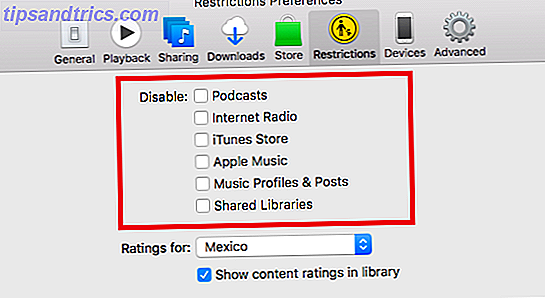
Como parte do desejo da Apple de transformar o iTunes em um aplicativo de mídia único, ele introduziu um número crescente de serviços. Alguns deles, como podcasts, são úteis. Outros, menos assim.
Você pode desativar todos os serviços que você não usa regularmente no menu de restrições. Tecnicamente, as restrições são a versão da Apple do controle dos pais, mas elas funcionam como uma ferramenta para limpar o aplicativo inchado. Ao desativar um serviço, você removerá as referências a ele nas outras partes do aplicativo.
Há seis serviços que você pode ocultar: Podcasts, Rádio da Internet, iTunes Store, Apple Music, Perfis e Postagens Musicais e Bibliotecas Compartilhadas .
Para desativar um serviço, abra o iTunes e vá para Preferências> Restrições . Marque as caixas de seleção ao lado dos serviços que você deseja remover.
5. Impeça o Safari de iniciar o iTunes
Se você precisar de mais evidências para provar que a Apple está mais interessada em usar o iTunes para vender conteúdo, em vez de deixá-lo ouvir música, você não precisa procurar mais do que como o Safari lida com os links da App Store.
Quando você clica em um download da App Store usando o navegador da Apple, ele inicia automaticamente o iTunes e a página da loja correspondente. Esse comportamento estraga a experiência de navegação e faz com que você fique ainda mais irritado com o iTunes.
Você pode impedir que isso aconteça com uma extensão do Safari chamada NoMoreiTunes . Instale-o no seu sistema e os links da App Store começarão a abrir no Safari.
Download: NoMoreiTunes (Grátis)
6. Desativar os botões de música da Apple
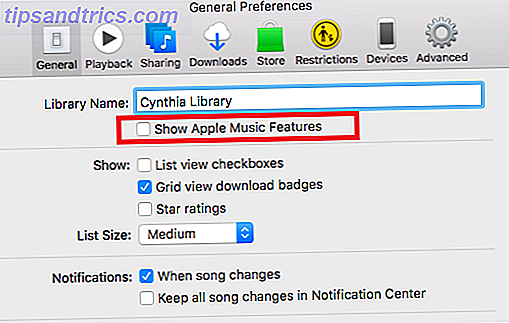
Sem surpresa, a Apple decidiu que a Apple Music também deve desempenhar um papel proeminente no aplicativo iTunes.
Na interface principal de música, a integração vem na forma de duas guias: For You e Browse . A seção Para Você é a ferramenta de recomendação musical da Apple Music; A seção Navegação permite explorar a coleção de músicas da Apple Music.
Mas se você não é assinante da Apple Music, ambas as abas são inúteis. A guia For You apenas solicita que você se inscreva no serviço sem oferecer recomendações, e você não poderá reproduzir nenhuma música na seção Browse .
Em última análise, as guias são apenas desordem desnecessária.
Para remover os recursos do Apple Music do iTunes, vá para Preferências> Geral e desmarque a caixa de seleção ao lado de Mostrar recursos do Apple Music . Quando terminar, clique em OK .
7. Desativar downloads automáticos
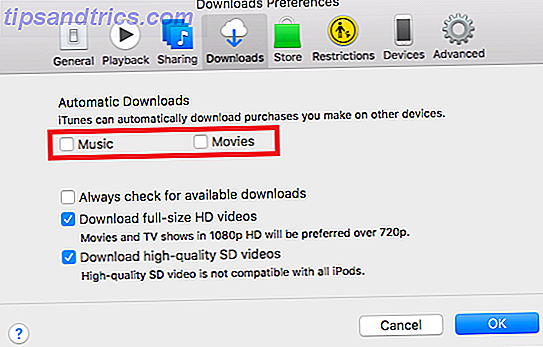
Se você está bem integrado ao ecossistema da Apple, há uma boa chance de possuir muitos outros dispositivos da Apple: iPads, iPhones, Apple TVs e assim por diante. Por padrão, sempre que você comprar um álbum ou filme em um de seus outros dispositivos, ele será automaticamente transferido para o iTunes no seu Mac.
É um comportamento indesejável; Você realmente precisa de uma cópia de um filme que acabou de comprar em todos os dispositivos que possui? Claro que não, só vai comer através do seu espaço de armazenamento disponível.
Em vez disso, desative os downloads automáticos. Você ainda pode baixar o conteúdo que você possui quando quiser.
Para desativar o download automático de músicas e filmes, navegue até Preferências> Downloads> Downloads automáticos e desmarque as caixas de seleção ao lado de Filmes e Música .
Compartilhe suas dicas de limpeza do iTunes
Nós lhe demos sete maneiras diferentes que, quando combinadas, ajudarão a tornar o iTunes utilizável novamente.
Mas há muitas outras maneiras de melhorar o aplicativo e queremos ouvi-las. O que você altera que ajuda a tornar o iTunes um pouco mais suportável?



